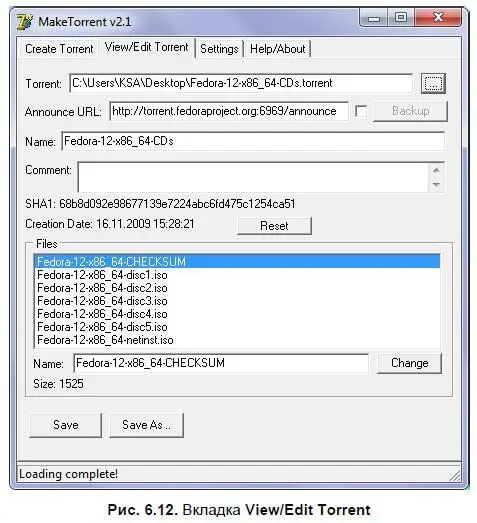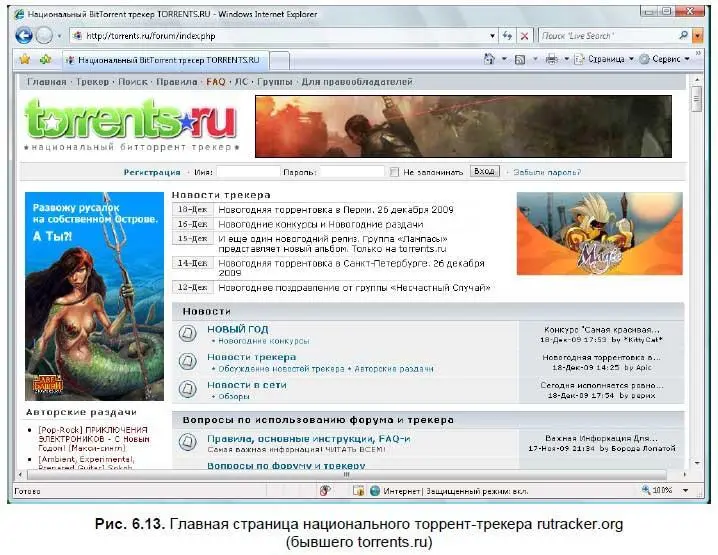После выбора файла все поля ввода вкладки View/Edit Torrent(Просмотр/Редактирование торрента) будут заполнены (рис. 6.12). Так, в поле ввода Announce URL(Анонс URL) показывается адрес торрент-трекера, в котором будет анонсироваться ваш торрент. Чтобы выбрать другой трекер, установите флажок правее поля ввода Announce URL(Анонс URL) и нажмите кнопку Backup(Обновить).
Ниже вы увидите поле ввода с именем торрента, под которым находится поле ввода комментариев.
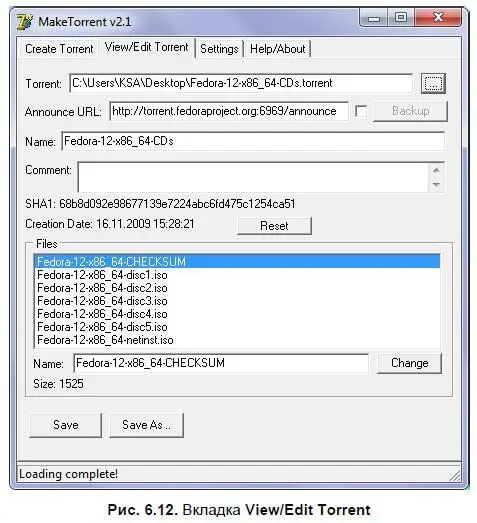
Под полем ввода комментариев находится уникальный для данного файла код. Еще ниже — дата создания файла.
Содержание торрента показано в окне Files(Файлы). Под этим окном находится поле ввода Name(Имя), в котором отображается имя выбранного в верхнем окне Files(Файлы) файла. Редактируется имя файла в поле ввода Name(Имя). После того как название файла отредактировано, нажмите кнопку Change(Изменить).
Размер всех файлов, входящих в торрент, показан ниже поля ввода Name(Имя).
После редактирования торрента сохраните файл, нажав кнопку Save(Сохранить) или Save As(Сохранить как).
Закончив работу с программой MakeTorrent, нажмите кнопку:

Окно приложения будет закрыто.
Созданные таким образом файлы метаданных могут распространяться разными способами: выкладываться на веб-серверах, в блогах или новостных лентах, размещаться на домашних страницах пользователей и даже рассылаться по электронной почте. Пользователь, скачав файл метаданных, к примеру, с трекера, с помощью программы-клиента инициирует скачивание файла, связанного с этим файлом метаданных. При этом программа-клиент подключается к трекер-серверу. Искомый файл разбивается на части и через трекер-сервер по частям передается к скачивающему этот файл пользователю. Со временем количество пользователей, скачивающих данный файл, увеличивается, соответственно увеличивается количество скачанных блоков этого файла, и файл начинает жить в сети собственной жизнью. Теперь присутствие в сети компьютера владельца файла не обязательно.
Работа с трекером на примере rutracker.org
Но прежде, если вы желаете скачать из сети файл, нам нужно найти торрент (файл метаданных), который впоследствии помещается в программу-клиент и позволяет найти и закачать связанный с ним файл.
Наиболее популярный трекер на пространстве стран СНГ, да и за ближним рубежом — это ресурс rutracker.org.
Torrents.ru умер. Да здравствует rutracker.org!
Ранее трекер rutracker.org располагался на домене torrents.ru, но в феврале 2010 года делегирование домена было приостановлено и сайт "переехал". Подробнее об истории трекера rutracker.org вы узнаете на странице http://ru.wikipedia.org/wiki/Rutracker.org. Если же домен будет возвращен, то во всех ссылках в данном тексте следует вместо rutracker.org читать torrents.ru.
Этот трекер вы можете найти в Интернете по адресу http://rutracker.org/. После загрузки вы увидите главную страницу этого торрент-трекера (я специально сохранил скрин ресурса на старом домене torrents.ru, на котором он находился с 2004 по 2010 год) (рис. 6.13).
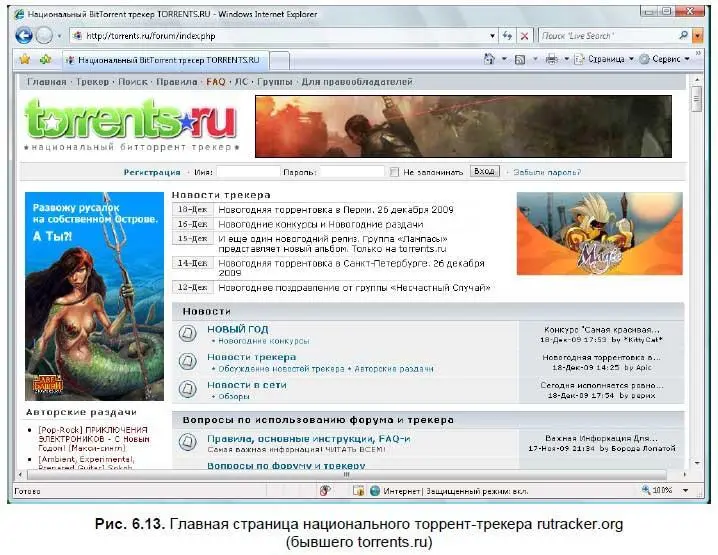
Быть полноправным пользователем торрент-трекера может быть только зарегистрированный пользователь. Чтобы пройти процедуру регистрации, следует щелкнуть мышью на ссылке Регистрация.Процедура регистрации не сложная, но ограничена по времени.
1. Щелкните мышью на ссылке Регистрация.Если в данный момент ограничения (по времени) регистрации на трекере не действуют, вы увидите страницу с правилами участников.
2. Прочитайте правила так, как вам позволяет совесть, и щелкните мышью на ссылке Я согласен с этими условиями. Если не согласны — закройте вкладку со страницей трекера в браузере и забудьте про его существование.
3. На странице Регистрационная информацияукажите свои данные. Обязательные поля отмечены символом * — это Имя(ваш ник на трекере, например, Ivan_Popov), Адрес e-mail(на этот ящик будет выслано письмо с подтверждением регистрации и ссылкой активации торрента), Парольи Подтвердите пароль(не более 20 символов).
4. Далее в поле Кодподтверждения введите CAPTCHA-код, отображенный выше.
Читать дальше
Конец ознакомительного отрывка
Купить книгу